Češ ti na, Přechod od připojení usb k bezdrátovému připojení – HP DeskJet 3700 User Manual
Page 59
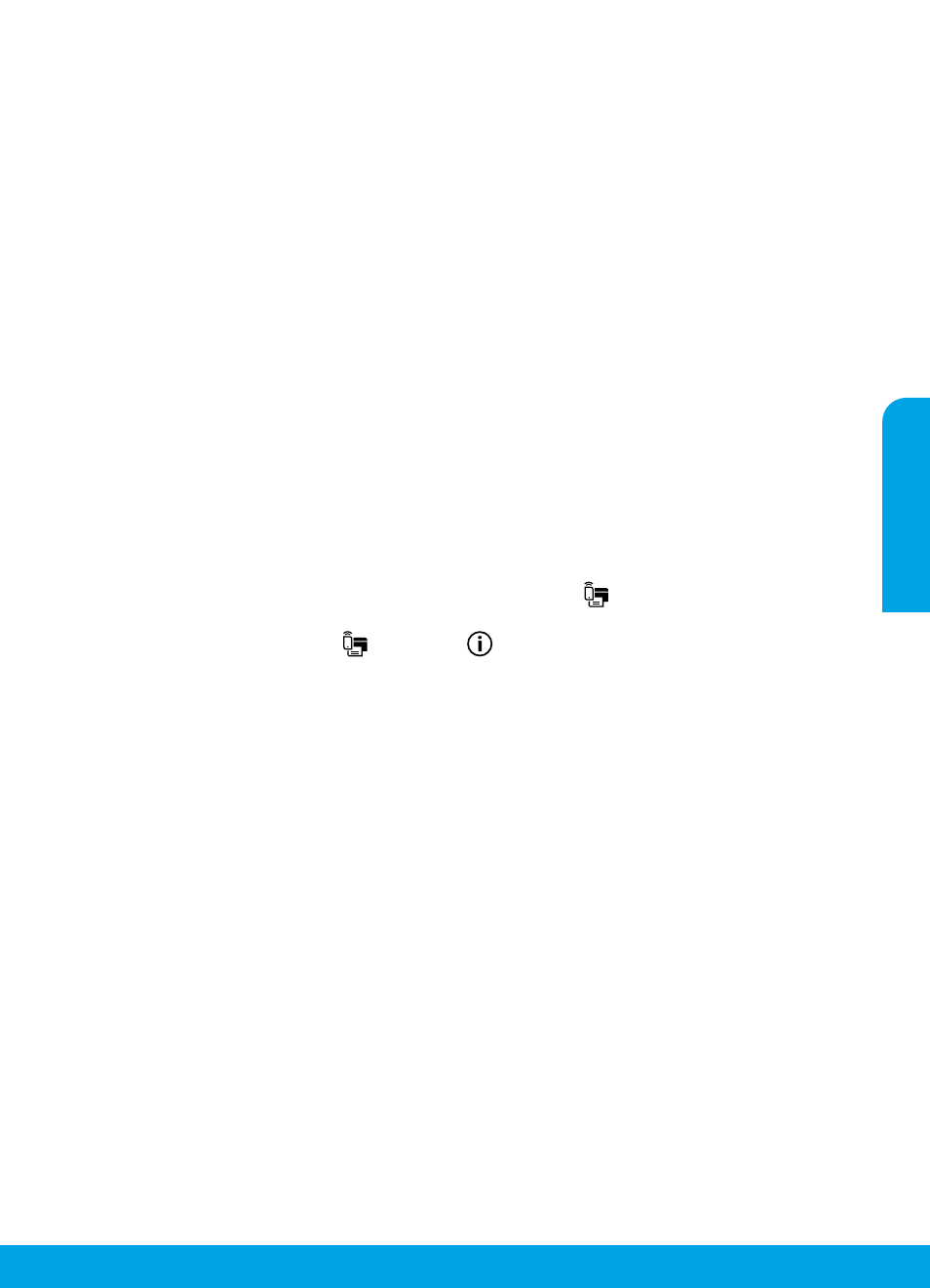
59
Přechod od připojení USB k bezdrátovému připojení
Přechod je možný pouze v případě, že je software tiskárny již nainstalován.
Systémy Windows
1.
Klikněte dvakrát na ikonu tiskárny na ploše nebo některým z následujících způsobů spusťte software tiskárny:
• Windows 10: Klikněte na tlačítko Start, vyberte možnost Všechny aplikace, klikněte na položku HP a poté vyberte ikonu
s názvem tiskárny.
• Windows 8.1: Klikněte na šipku dolů v levém dolním rohu obrazovky Start a vyberte ikonu s názvem tiskárny.
• Windows 8: Na obrazovce Start klikněte pravým tlačítkem do prázdné oblasti, na panelu aplikací klikněte na položku
Všechny aplikace a vyberte ikonu s názvem tiskárny.
• Windows 7, Windows Vista a Windows XP: V nabídce Start, vyberte možnost Všechny programy nebo Programy, klikněte
na možnost HP, klikněte na složku tiskárny a poté vyberte ikonu s názvem tiskárny.
2.
V softwaru tiskárny klikněte na možnost Nástroje.
3.
Klikněte na položku Device Setup & Software (Nastavení a software zařízení).
4.
Vyberte možnost Změnit nastavení tiskárny připojené přes rozhraní USB na bezdrátové připojení. Postupujte podle pokynů
na obrazovce.
Počítače Mac
Pomocí nástroje
HP Utility v nabídce Aplikace/HP změňte připojení softwaru pro tuto tiskárnu na bezdrátové.
Pokud chcete použít bezdrátové připojení k tiskárně bez směrovače
Pomocí funkce Wi-Fi Direct můžete z počítače, smartphonu či jiného bezdrátového zařízení tisknout bezdrátově bez použití
směrovače. Chcete-li použít funkci Wi-Fi Direct z počítače, musí v něm být nainstalován software tiskárny.
1.
Pokud kontrolka Wi-Fi Direct na tiskárně nesvítí, stisknutím tlačítka Wi-Fi Direct (
) zapněte funkci Wi-Fi Direct.
2.
Jestliže je funkce Wi-Fi Direct zapnutá, kontrolka Wi-Fi Direct svítí.
3.
Současným stisknutím tlačítek Wi-Fi Direct (
) a Informace (
) vytiskněte průvodce použitím funkce Wi-Fi Direct.
4.
Podle pokynů v průvodci použitím funkce Wi-Fi Direct připojte počítač nebo mobilní zařízení k tiskárně.
5.
Běžným způsobem vytiskněte data z počítače či mobilního zařízení.
Poznámka: Připojení Wi-Fi Direct neumožňuje přístup k Internetu.
Další informace naleznete na webové stránce technologie HP Wi-Fi Direct Printing na adrese
.
Tento produkt je navržený pro použití v otevřených prostředích (například v domácnosti, bez připojení k veřejnému Internetu),
kde může tiskárnu použít kdokoli. Z toho důvodu má funkce Wi-Fi Direct výchozí nastavení „Automaticky“ bez hesla správce.
To znamená, že kdokoli v dosahu bezdrátového signálu se může připojit a používat všechny funkce a nastavení tiskárny. Pokud
vyžadujete vyšší úroveň zabezpečení, společnost HP doporučuje metodu připojení Wi-Fi Direct změnit z možnosti „Automaticky“
na „Ručně“ a vytvořit heslo správce. Nastavení zabezpečení lze změnit prostřednictvím vestavěného webového serveru (EWS).
Další informace naleznete v elektronické nápovědě.
Pokud chcete tiskárnu sdílet s více počítači v síti
Nejprve nainstalujte tiskárnu v domácí síti. Jakmile se vám toto podaří, můžete tiskárnu sdílet s ostatními počítači nacházejícími
se ve stejné síti. Do každého dalšího počítače je třeba nainstalovat pouze software tiskárny HP. Během instalace softwaru vyberte
možnost Bezdrátové na obrazovce Možnosti připojení a potom postupujte podle pokynů na obrazovce.
Bezdrátové sítě (pokračování)
Bezpečnostní informace
Zařízení používejte pouze s napájecím kabelem a napájecím adaptérem (pokud byly dodány) od společnosti HP.
Češ
ti
na